WhatsApp anuncia opção de editar mensagens; veja como fazer
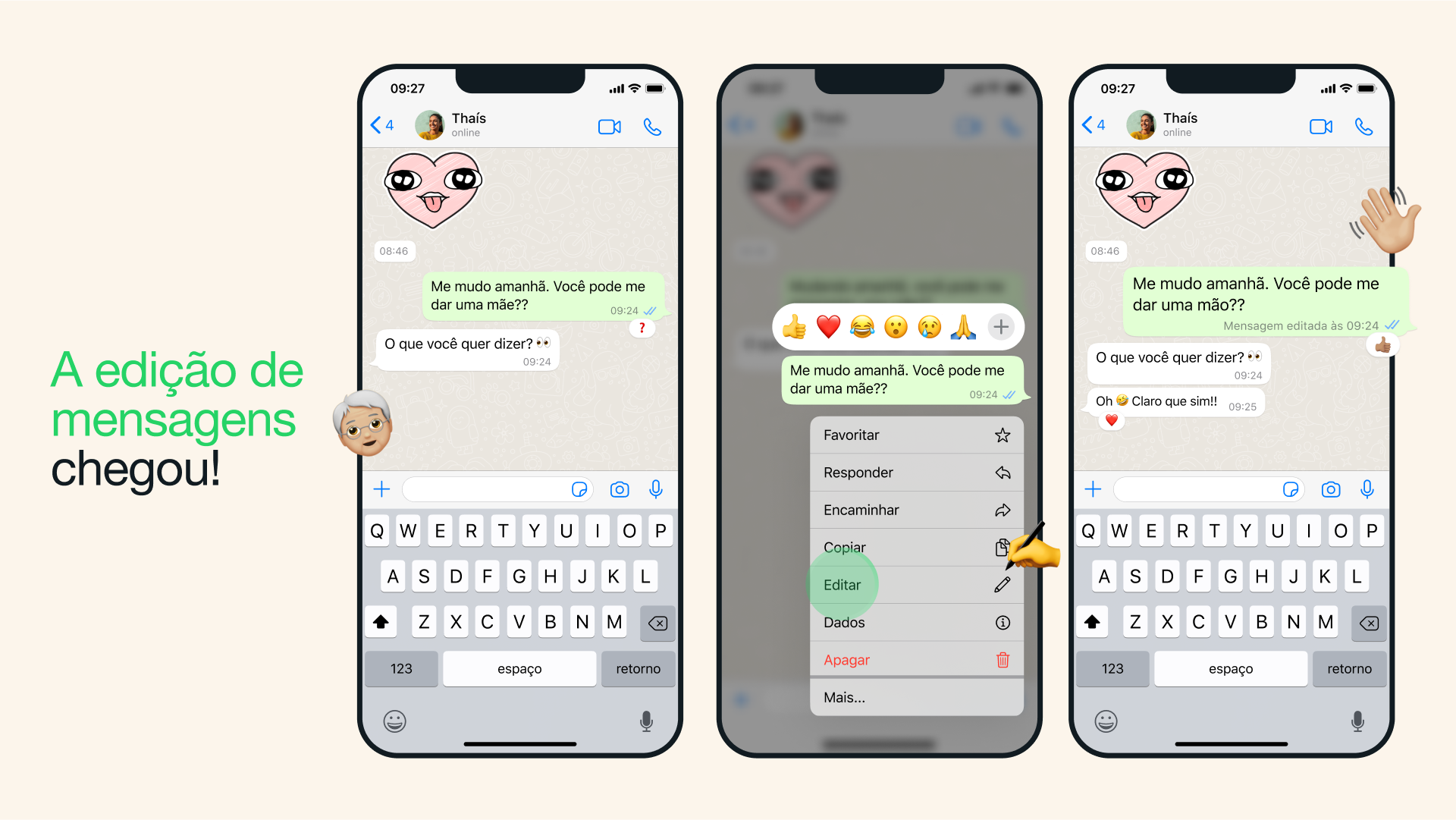
Opção ficará disponível até 15 minutos depois do envio da mensagem, que será exibida com a palavra “editada” ao lado. Opção de editar mensagem no WhatsApp
Divulgação/WhatsApp
O presidente da Meta, Mark Zuckerberg, anunciou nesta segunda-feira (22) que o WhatsApp terá a opção de editar mensagens enviadas.
A opção de editar ficará disponível até 15 minutos depois do envio da mensagem. Essas mensagens serão exibidas com a palavra “editada” ao lado.
Segundo comunicado da empresa, o recurso estará disponível para todos nas próximas semanas. Para receber os novos recursos, é necessário ter o aplicativo atualizado (veja abaixo como fazer).
Como apagar mensagens
Caso não consiga editar a mensagem, até dois dias depois do envio você consegue deletar para todos as mensagens erradas. Depois disso, a única opção disponível será “apagar para mim”.
Para apagar uma mensagem, é preciso segurar o dedo no conteúdo enviado para selecioná-lo. No topo da tela, clique no ícone da lixeira e selecione a opção que prefere: “apagar para mim” ou “apagar para todos”.
O recurso de deletar mensagens para outras pessoas foi introduzido em 2017.
Recurso ‘Apagar para todos’ no WhatsApp
Reprodução/WhatsApp
LEIA TAMBÉM:
Comunidades, conversar com você mesmo e enquetes: veja as últimas novidades no WhatsApp
WhatsApp agora permite usar mesma conta em até quatro celulares
Como proteger conversas do WhatsApp com senha ou biometria
‘Por que não aparece para mim?’
O WhatsApp costuma liberar novos recursos aos poucos e, por isso, é possível que as novidades não estejam disponíveis para você assim que são anunciadas.
Uma boa prática para receber novos recursos é manter o aplicativo atualizado. Isso não garante que as mudanças aparecerão mais rapidamente, e sim que você terá uma versão mais recente, que está apta a receber a nova funcionalidade.
Veja como atualizar o WhatsApp:
Acesse a Play Store (Android) ou App Store (Apple) e busque por “WhatsApp”;
Na página do aplicativo, veja se há um botão com o título “Atualizar”;
Clique em “Atualizar” e aguarde o download;
O aplicativo vai reiniciar e estará atualizado.
Importante: se em vez de “Atualizar”, o botão estiver com a mensagem “Abrir”, o aplicativo já está na versão mais recente disponível.
Veja como fechar remotamente o WhatsApp aberto no computador
G1 em 1 Minuto: Veja como fechar remotamente o WhatsApp aberto no computador


